
- Pengarang John Day [email protected].
- Public 2024-01-30 09:55.
- Terakhir diubah 2025-01-23 14:49.

Saya ingin termometer kantor. Daripada membelinya, saya menggunakan Adafruit Circuit Playground Express untuk membuatnya. Ini digital/quasi-analog. Warna menunjukkan kisaran suhu (hijau di sini - selama 70-an), dengan jumlah NeoPixels yang menunjukkan angka (jadi suhu kantor yang ditampilkan di sini adalah 75). Saat gelap, layar mati.
Perlengkapan
Adafruit Circuit Playground Express
Printer 3D (saya menggunakan PLA)
M3 x 8 sekrup (x4) dan mur M3 (x4)
Pita magnetik (https://www.amazon.com/gp/product/B073519752)
Langkah 1: Pasang


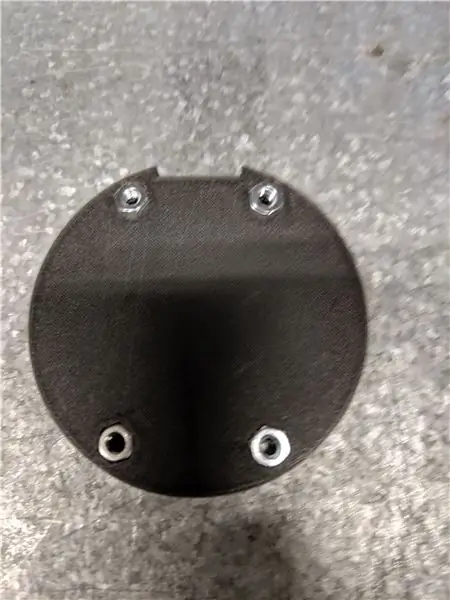

Saya ingin aliran udara di belakang karena saya tidak yakin apakah papan menjadi hangat akan mempengaruhi pembacaan. Dudukan dirancang di Fusion 360. Model tersedia di Thingiverse (https://www.thingiverse.com/thing:3659694). Daripada mencoba memasang sekrup di PLA, saya menyediakan ruang untuk memasang mur M3 untuk sekrup M3.
Langkah 2: Program
Kodenya adalah Circuit Python, menggunakan pustaka Adafruit untuk CPE. Kode terbaru tersedia di GitHub (https://github.com/KFW/CPE_thermometer) tetapi cukup mendasar.
# Termometer Kantor# untuk Sirkuit Adafruit Python Express # Menggunakan warna untuk menunjukkan kisaran suhu, dan kemudian neopiksel untuk suhu yang tepat # sensor cahaya mematikan NeoPixels jika gelap dari adafruit_circuitplayground.express import cpx import time BLANK = (0, 0, 0) BIRU = (0, 0, 24) # 50's BG = (0, 12, 12) # 60's HIJAU = (0, 24, 0) # 70's ORANGE = (18, 6, 0) # 80's RED = (24, 0, 0) # 90-an TEMP_COLOR = {5:BLUE, 6:BG, 7:GREEN, 8:ORANGE, 9:RED} sedangkan True: cpx.pixels.fill(BLANK) # pastikan piksel menyegarkan jika cpx.light > 10: # jangan tampilkan temp jika ruangan gelap temp = int(cpx.temperature * 1.8 + 32.5) # ekstra 0,5 untuk memastikan temp # membulatkan dengan benar jika temp 99: temp = 99 # jika tidak mungkin temp di 100-an puluhan = temp //10 digit = temp%10 # untuk temp yang diakhiri dengan '0' hanya menyala piksel 0 (piksel kesepuluh sebagai terpasang) jika digit == 0: cpx.pixels[0] = TEMP_COLOR[puluhan] # jika tidak isi digit searah jarum jam dari posisi jam 7 lain: for i in range(digit): cpx.pixels[9 - i] = TEMP_COLOR[puluhan] # gunakan '9 -' sin ce piksel # dalam urutan waktu terbalik. tidur(60) # siklus setiap 60 detik
Langkah 3: Pasang

Saya menggunakan beberapa pita magnetik di bagian belakang untuk memasangnya.
Direkomendasikan:
Sayap Cosplay Motion Activated Menggunakan Circuit Playground Express - Bagian 1: 7 Langkah (dengan Gambar)

Sayap Cosplay Motion Activated Menggunakan Circuit Playground Express - Bagian 1: Ini adalah bagian pertama dari proyek dua bagian, di mana saya akan menunjukkan proses saya untuk membuat sepasang sayap peri otomatis. Bagian pertama dari proyek ini adalah mekanik sayap, dan bagian kedua membuatnya dapat dipakai, dan menambahkan sayap
Star Wars Light Dengan Circuit Playground Express: 5 Langkah

Star Wars Light With Circuit Playground Express: Lampu ini menggunakan Circuit Playground Express untuk memutar urutan cahaya dan musik. Bantalan sentuh yang terpasang menyalakan animasi cahaya terpisah dan memainkan The Imperial March (tema Darth Vader) atau Tema Utama dari Star Wars. Kode program termasuk
Circuit Playground Express Door Alarm: 5 Langkah

Circuit Playground Express Door Alarm: Pernahkah Anda bertanya-tanya apakah anggota keluarga mencari kamar Anda saat Anda tidak ada? Apakah Anda ingin menakut-nakuti mereka? Jika Anda seperti saya maka Anda memerlukan Alarm Pintu Sirkuit Playground Express. Saya membuat alarm pintu sendiri karena saya selalu penasaran
Helm Safety First Dengan Circuit Playground Express: 10 Langkah

Helm Safety First Dengan Circuit Playground Express: Pernahkah Anda pergi bersepeda dan khawatir melepaskan tangan Anda dari stang untuk memberi sinyal ke arah mana Anda berbelok? Sekarang ketakutan itu bisa menjadi masa lalu! Tutorial ini akan menunjukkan cara membuat sistem penutup mata helm hands-free menggunakan C
Tote Buatan Tangan Circuit Playground Express (CPE): 5 Langkah

Circuit Playground Express (CPE) Handmade Tote: Dalam Instuctable ini Anda akan mendapatkan langkah-langkah untuk mengkode mikrokontroler Circuit Playground Express (CPE) Anda dengan MakeCode dan membuat tote dari kemeja flanel dan kain lainnya. Ada banyak ruang untuk interpretasi dan inovasi! Apa yang akan Anda pro
